win10 ie浏览器无法下载文件如何解决方法
来源:纯净之家
时间:2024-03-30 08:00:30 247浏览 收藏
golang学习网今天将给大家带来《win10 ie浏览器无法下载文件如何解决方法》,感兴趣的朋友请继续看下去吧!以下内容将会涉及到等等知识点,如果你是正在学习文章或者已经是大佬级别了,都非常欢迎也希望大家都能给我建议评论哈~希望能帮助到大家!
windows10 ie浏览器下载没有反应怎么办?很多的用户们在使用win10系统的时候发现自己的ie浏览器不能下载文件,那么这是怎么回事?下面就让本站来为用户们来仔细的介绍一下win10 ie浏览器无法下载文件如何解决方法吧。
win10 ie浏览器无法下载文件如何解决方法
1、首先,Intenret Explorer的齿轮选项中,先试试禁用所有可能正在运行的加载项,查看效果如何。
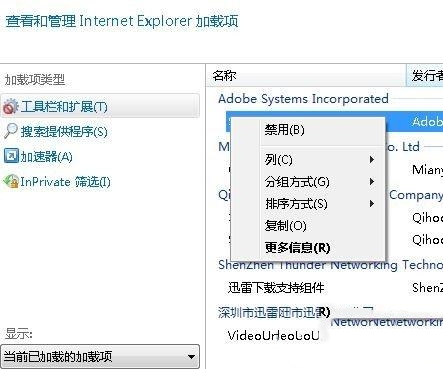
2、在Internet Explorer的齿轮-Internet选项-安全-自定义级别中,文件下载的设定上是否处于启用状态。

3、然后,在ie浏览器中点击齿轮,Internet选项,在切换到高级选卡中,使用重置按钮对组件进行重置。
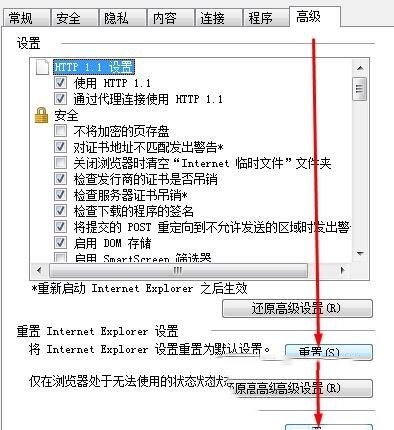
4、若通过以上方法进行设置后问题依旧,在开始菜单上单机右键,选择程序和功能。
5、点击启动或关闭Windows功能,找到Internet explorer 11,取消勾选,安装提示卸载Internet explorer11浏览器,最后再重启计算机即可按相同的步骤重新启用安装Internet explorer 11浏览器。
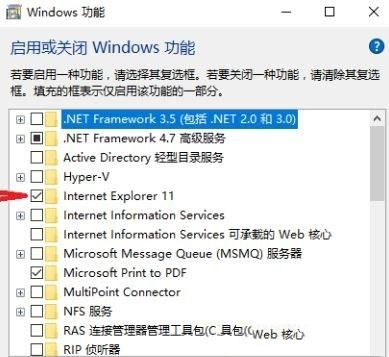
到这里,我们也就讲完了《win10 ie浏览器无法下载文件如何解决方法》的内容了。个人认为,基础知识的学习和巩固,是为了更好的将其运用到项目中,欢迎关注golang学习网公众号,带你了解更多关于的知识点!
-
501 收藏
-
501 收藏
-
501 收藏
-
501 收藏
-
501 收藏
-
113 收藏
-
186 收藏
-
489 收藏
-
468 收藏
-
461 收藏
-
384 收藏
-
410 收藏
-
439 收藏
-
294 收藏
-
409 收藏
-
177 收藏
-
237 收藏
-

- 前端进阶之JavaScript设计模式
- 设计模式是开发人员在软件开发过程中面临一般问题时的解决方案,代表了最佳的实践。本课程的主打内容包括JS常见设计模式以及具体应用场景,打造一站式知识长龙服务,适合有JS基础的同学学习。
- 立即学习 543次学习
-

- GO语言核心编程课程
- 本课程采用真实案例,全面具体可落地,从理论到实践,一步一步将GO核心编程技术、编程思想、底层实现融会贯通,使学习者贴近时代脉搏,做IT互联网时代的弄潮儿。
- 立即学习 516次学习
-

- 简单聊聊mysql8与网络通信
- 如有问题加微信:Le-studyg;在课程中,我们将首先介绍MySQL8的新特性,包括性能优化、安全增强、新数据类型等,帮助学生快速熟悉MySQL8的最新功能。接着,我们将深入解析MySQL的网络通信机制,包括协议、连接管理、数据传输等,让
- 立即学习 500次学习
-

- JavaScript正则表达式基础与实战
- 在任何一门编程语言中,正则表达式,都是一项重要的知识,它提供了高效的字符串匹配与捕获机制,可以极大的简化程序设计。
- 立即学习 487次学习
-

- 从零制作响应式网站—Grid布局
- 本系列教程将展示从零制作一个假想的网络科技公司官网,分为导航,轮播,关于我们,成功案例,服务流程,团队介绍,数据部分,公司动态,底部信息等内容区块。网站整体采用CSSGrid布局,支持响应式,有流畅过渡和展现动画。
- 立即学习 485次学习
